如何解决电脑不开机用u盘装机
- 分类:U盘教程 回答于: 2020年08月14日 15:09:00
不知道u盘装系统?不懂得怎么安装系统?跟着小编一起来看看吧。
1、首先我们将u盘启动盘做好,将系统镜像里的gho文件复制到u盘的gho目录里。
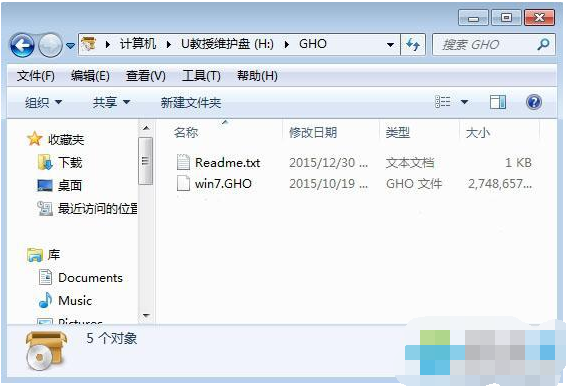
2、当u盘插进电脑后,我们按下启动键,也按F12/F11/ESC等热键,然后在弹出的页面中选择usb从U盘启动。

3、然后我们会进入到u盘制作好的启动页面中,我们选择第一个,按Enter键进入。
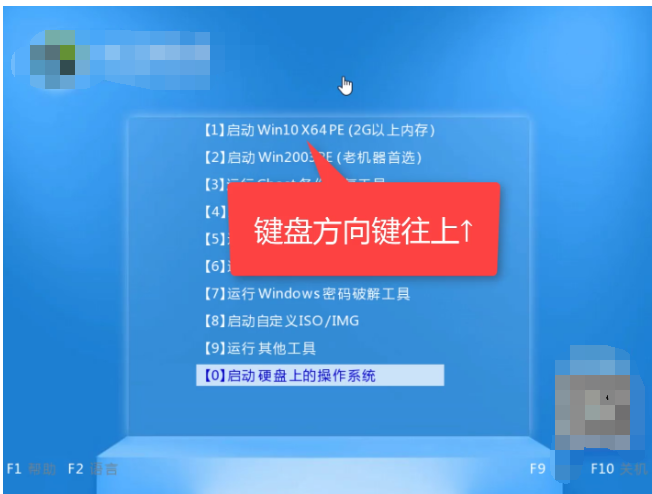
4、然后会弹出一个装机工具,我们选择系统,在鼠标点击安装即可。

5、接下来就选择自己想要安装的系统盘,在点击开始安装。

6、然后弹出提示框时,我们点击确定。
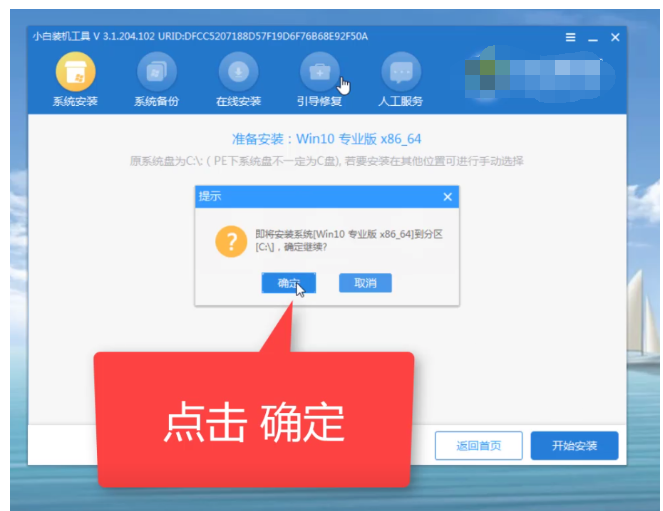
7、就会自动开始安装系统,等系统安装完成后,拔掉u盘,再重新启动电脑即可。
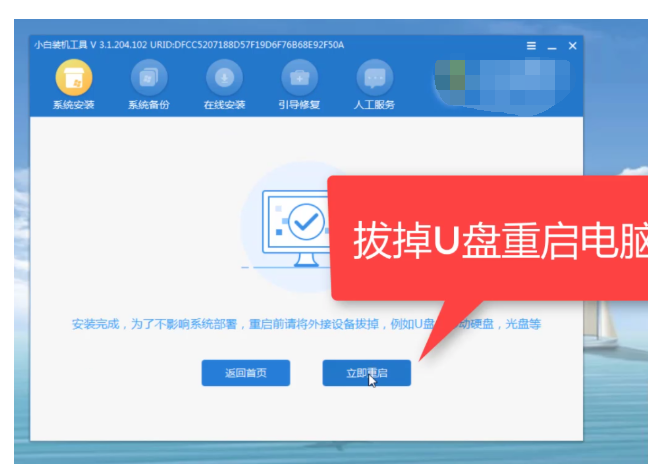
以上就是小编带来的如何电脑不开机用u盘装机的解决方法,是不是很简单呢,赶紧学起来吧。
 有用
26
有用
26

分享


转载请注明:文章转载自 www.xiaobaixitong.com
本文固定连接:www.xiaobaixitong.com
 小白系统
小白系统
小白帮助
如果该页面中上述提供的方法无法解决问题,您可以通过使用微信扫描左侧二维码加群让客服免费帮助你解决。备注:人工客服仅限正常工作时间(周一至周六:9:00~12:00 2:00~6:00)

长按或点击右侧按钮复制链接,去粘贴给好友吧~


http://127.0.0.1:5500/content.htmlhttp://127.0.0.1:5500/content.htmlhttp://127.0.0.1:5500/content.htmlhttp://127.0.0.1:5500/content.htmlhttp://127.0.0.1:5500/content.htmlhttp://127.0.0.1:5500/content.htmlhttp://127.0.0.1:5500/content.htmlhttp://127.0.0.1:5500/content.htmlhttp://127.0.0.1:5500/content.html
取消
复制成功
电脑开机如何进入u盘启动
 1000
10002022/10/25
bios设置u盘启动的方法
 1000
10002022/07/15
小白系统u盘启动盘制作的方法
 1000
10002022/06/23
热门搜索
小白U盘重装系统步骤win7重装教程
 1000
10002022/06/08
电脑如何格式化u盘方法教程
 1000
10002022/06/03
u盘系统盘如何制作
 1000
10002022/05/13
U盘启动盘制作工具下载教程
 1000
10002022/05/09
iso文件制作u盘系统安装盘的方法
 1000
10002022/04/24
u盘在电脑上读不出来怎么办的解决方法
 1000
10002021/12/28
小编教你一键U盘装系统
 1000
10002020/06/18
上一篇:u启动装win10系统详细步骤
下一篇:u盘安装操作系统教程
猜您喜欢
- 老毛桃u盘启动盘制作工具如何使用..2022/06/09
- acer笔记本电脑怎么进入bios设置u盘启..2020/04/02
- 重装系统u盘操作教程2022/07/16
- u盘分区,小编教你怎么给U盘分区..2018/04/26
- u盘装系统如何操作2023/03/20
- u盘格式化恢复数据恢复方法..2023/04/08
相关推荐
- usb无法识别怎么办?小编教你浏览usb如..2017/11/14
- u盘格式化后数据恢复,小编教你u盘格式..2018/07/02
- 有哪些u盘启动盘制作工具2023/02/03
- acer按f12没有u盘启动是怎么回事..2021/03/17
- u盘未被格式化_小编教你怎么解决u盘显..2018/01/13
- u盘制作启动盘的步骤是什么..2023/04/20
文章已经到底了,点击返回首页继续浏览新内容。

















